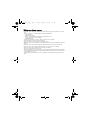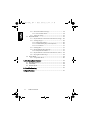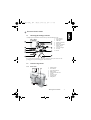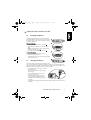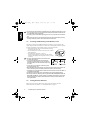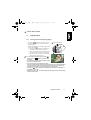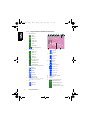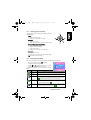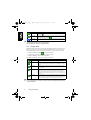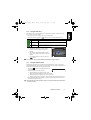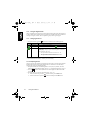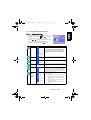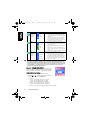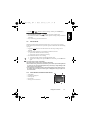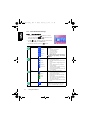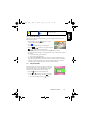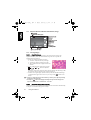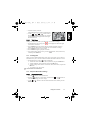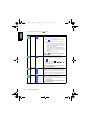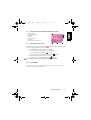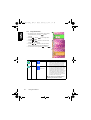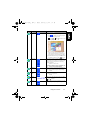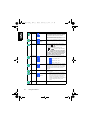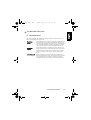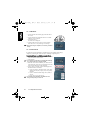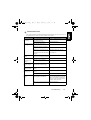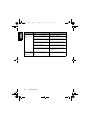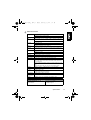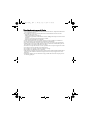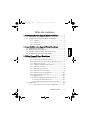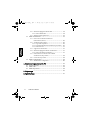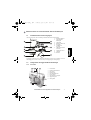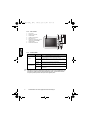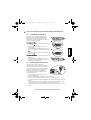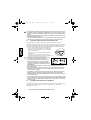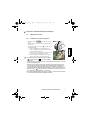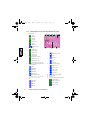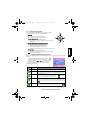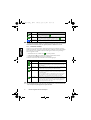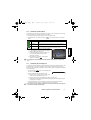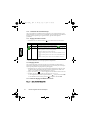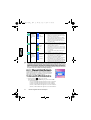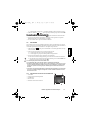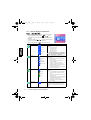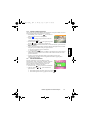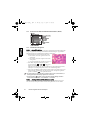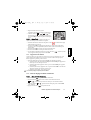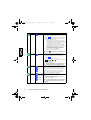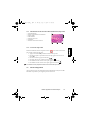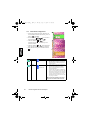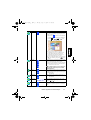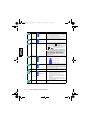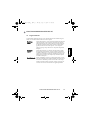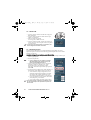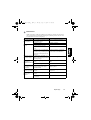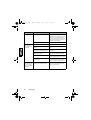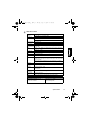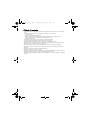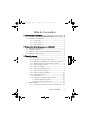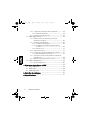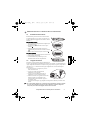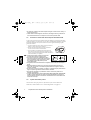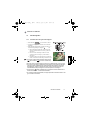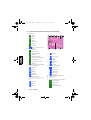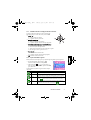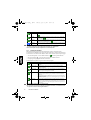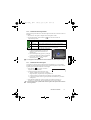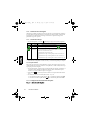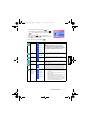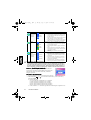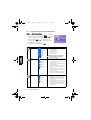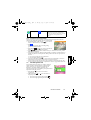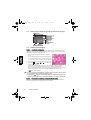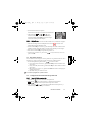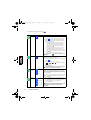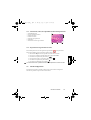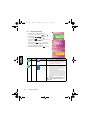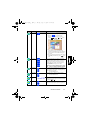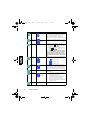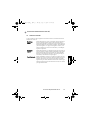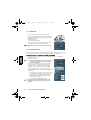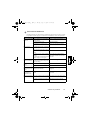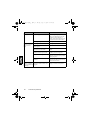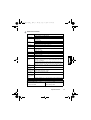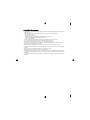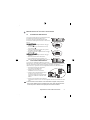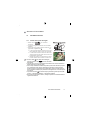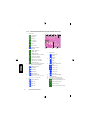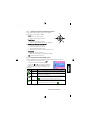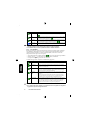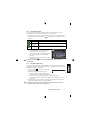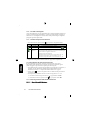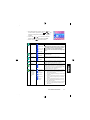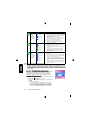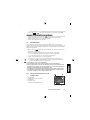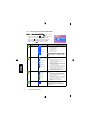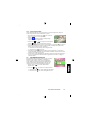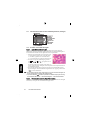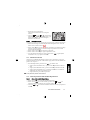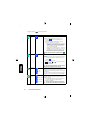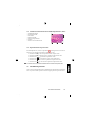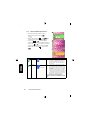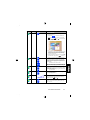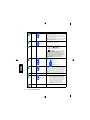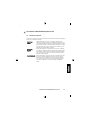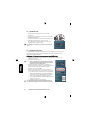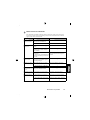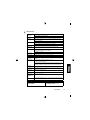Medion MD 85472 Le manuel du propriétaire
- Catégorie
- Caméras de sports d'action
- Taper
- Le manuel du propriétaire
La page est en cours de chargement...
La page est en cours de chargement...
La page est en cours de chargement...
La page est en cours de chargement...
La page est en cours de chargement...
La page est en cours de chargement...
La page est en cours de chargement...
La page est en cours de chargement...
La page est en cours de chargement...
La page est en cours de chargement...
La page est en cours de chargement...
La page est en cours de chargement...
La page est en cours de chargement...
La page est en cours de chargement...
La page est en cours de chargement...
La page est en cours de chargement...
La page est en cours de chargement...
La page est en cours de chargement...
La page est en cours de chargement...
La page est en cours de chargement...
La page est en cours de chargement...
La page est en cours de chargement...
La page est en cours de chargement...
La page est en cours de chargement...
La page est en cours de chargement...
La page est en cours de chargement...
La page est en cours de chargement...
La page est en cours de chargement...
La page est en cours de chargement...
La page est en cours de chargement...

Entretien de votre appareil photo
• Ne pas utiliser votre appareil photo dans les environnements suivants : Températures inférieures à
0 °C ou supérieures à 40 °C.
• Ne pas utiliser ni stocker votre appareil photo dans les environnements décrits ci-dessous :
– Exposition directe au soleil.
– Endroits très humides et poussiéreux.
– A proximité d'appareils de conditionnement d'air, de chauffages électriques ou d'autres sources
de chaleur.
– Dans une voiture fermée directement exposée au soleil.
– Emplacements susceptibles à des vibrations
• Si votre appareil photo venait à être mouillé, essuyez-le dès que possible avec un chiffon sec.
• Le sel de l'eau de mer risque d'endommager sévèrement l'appareil photo.
• Ne pas utiliser de dissolvants organiques tels que de l'alcool, etc. pour nettoyer votre appareil photo.
• Si l'objectif du viseur est sale, veuillez utiliser une brosse à objectif ou un chiffon doux pour net-
toyer l'objectif. Ne pas toucher l'objectif avec vos doigts.
• Afin d'éviter tout risque d'électrocution, ne tentez pas de démonter ni de réparer l'appareil vous-même.
• L'eau risque de causer un incendie ou une électrocution.
• Ne pas utiliser votre appareil à l'extérieur s'il pleut ou s'il neige
• Ne pas utiliser votre appareil près de ou dans l'eau.
• Si une substance étrangère ou de l'eau pénètre dans l'appareil, veuillez l'éteindre immédiatement
et enlever les piles. Enlevez les substances étrangères ou l'eau et envoyez l'appareil à un centre
d’entretien.
• Transférez les données sur votre ordinateur dès que possible afin d'éviter tout risque de perte de
vos données graphiques.
DC_MS60_UM.book Page ii Tuesday, April 4, 2006 10:18 AM

BenQ DC 5530 User’s Manual
Français
Table des matières IIIiii
Table des matières
1. Présentation de votre Appareil Photo Numérique ............. 1
1.1 Vérification du contenu du paquet.................................. 1
1.2 Composants de l'Appareil Photo Numérique .................. 1
1.2.1 Vue avant ............................................................ 1
1.2.2 Vue arrière........................................................... 2
1.2.3 Témoin DEL ........................................................ 2
2. Avant d’utiliser votre Appareil Photo Numérique ............. 3
2.1 Installation de la batterie ................................................ 3
2.2 Rechargement de la batterie............................................ 3
2.3 Insertion et Retrait d'une carte mémoire SD.................... 4
2.4 Configuration de la Date et de l'Heure ............................ 4
3. Utiliser l'Appareil Photo Numérique .................................. 5
3.1 Mode Prise de Vue ......................................................... 5
3.1.1 Commencer à prendre des photos............................ 5
3.1.2 Informations sur l'écran LCD en Mode Prise de Vue... 6
3.1.3 Réglage de l’appareil .............................................. 7
3.1.4 Configurer le Mode Déclenchement......................... 7
3.1.5 Utilisation du Flash ............................................... 8
3.1.6 Utilisation du Retardateur ...................................... 9
3.1.7 Utilisation du Zoom Optique.................................. 9
3.1.8 Utilisation du Zoom Numérique ........................... 10
3.1.9 Réglage de la Mise au Point................................... 10
3.1.10 Réglage de l'EV................................................... 10
3.1.11 Menu des Réglages du Mode Prise de Vue ............... 10
3.1.11.1Menu du Mode Prise de Vue .......................... 10
3.1.11.2Utilisation de la Prise de Vue à Intervalle.......... 12
3.2 Mode Film ................................................................... 13
3.2.1 Informations sur l'Ecran LCD en Mode Film ........... 13
DC_MS60_UM.book Page iii Tuesday, April 4, 2006 10:18 AM

BenQ DC 5530 User’s Manual
Français
Table des matièresIViv
3.2.2 Menu des Réglages du Mode Film.......................... 14
3.2.2.1 Menu Mode Film ......................................... 14
3.2.3 Minuteur d'Enregistrement .................................. 15
3.3 Mode Visualisation....................................................... 15
3.3.1 Ecran LCD en Mode Visualisation
Informations (Photo)
.......................................... 16
3.3.2 Visualisation des photos....................................... 16
3.3.2.1 Agrandir des photos...................................... 16
3.3.2.2 Affichage Miniatures(Visualisation par Index) .. 16
3.3.2.3 Mémo Vocal................................................ 17
3.3.3 Suppression des Fichiers....................................... 17
3.3.4 Menu des Réglages du Mode Visualisation .............. 17
3.3.4.1 Menu du Mode Visualisation ......................... 17
3.3.5 Informations sur l'Ecran LCD en Mode
Visualisation (Clips Vidéo)
................................... 19
3.3.6 Lecture des clips vidéo ......................................... 19
3.4 Mode Configuration..................................................... 19
3.4.1 Menu Mode Configuration................................... 20
4. Fonctions Dependantes Du PC.......................................... 23
4.1 Logiciel Fournis............................................................ 23
4.2 Mode USB.................................................................... 24
4.3 Mode Impression ......................................................... 24
5. Dépannage........................................................................... 25
6. Spécifications ...................................................................... 27
DC_MS60_UM.book Page iv Tuesday, April 4, 2006 10:18 AM

Français
Présentation de votre Appareil Photo Numérique 1
PRéSENTATION DE VOTRE APPAREIL PHOTO NUMéRIQUE
1.1 Vérification du contenu du paquet
Ouvrez le paquet avec soin et vérifiez que les éléments suivants sont présents.
S'il manque un élément ou si un élément est endommagé, contactez votre revendeur. Conservez
l'emballage pour les cas où vous devrez renvoyer votre appareil pour un dépannage.
1.2 Composants de l'Appareil Photo Numérique
1.2.1 Vue avant
1. Manuel Utilisateur
2. Appareil photo
numérique
3. Câble USB
4. Batterie Lithium-ion
5. Dragonne
6. CD-ROM de
Logiciels
7. Chargeur de batterie
(DLC-02)
8. Adaptateur secteur
9. Câble AV
10. Pochette
MS-60
1. Déclencheur
2. Bouton d’alimentation
3. DEL d'état
4. Flash intégré
5. DEL du Retardateur
6. Haut-parleur
7. Objectif/couvre-objectif
8. Support trépied
9. Microphone
DC_MS60_UM.book Page 1 Tuesday, April 4, 2006 10:18 AM

Français
Présentation de votre Appareil Photo Numérique2
1.2.2 Vue arrière
1.2.3 Témoin DEL
•
L'écran LCD de l'appareil photo est fabriqué en utilisant une technologie sophistiquée;
cependant il peut y avoir l'apparition des petits points ou de couleurs inhabituelles. Ceci
est normal et n'indique pas un dysfonctionnement de l'écran, ce phénomène n'affecte
non plus les photos que vous aurez prises avec l'appareil photo.
Témoin Etat Description
DEL d'état
Allumé bleu • L'appareil photo est allumé et prêt à être utilisé.
• La connexion USB est en cours.
• L'appareil photo est en mode d'économie d'énergie.
Clignotant bleu • L'appareil photo est en cours de traitement ou d'accès aux don-
nées.
Clignotant
orange
• Il y a des messages d'erreur ou d'avertissement.
DEL du Retardateur
Rouge fixe • Les fonctions de l'enregistrement audio ou l'enregistrement film
sont activées.
Rouge cligno-
tant
• Les fonctions du retardateur ou de la prise de vue par intervalle
sont activées.
1. Ecran LCD
2. Bouton Lecture Inst.
3. Bouton ENR.
4. Oeillet pour dragonne
5. Port USB / AV
6. Bouton de Navigation à quatre
directions et bouton OK
7. Bouton Menu
8. Bouton AFFICHAGE
DC_MS60_UM.book Page 2 Tuesday, April 4, 2006 10:18 AM

Français
Avant d’utiliser votre Appareil Photo Numérique 3
AVANT D’UTILISER VOTRE APPAREIL PHOTO NUMéRIQUE
2.1 Installation de la batterie
Nous vous recommandons fortement d'utiliser
uniquement la batterie rechargeable lithium-ion
spécifiée avec votre appareil photo. Pour éviter de
l’endommager, vérifiez que l'appareil est éteint avant
d'insérer ou d’enlever la batterie.
Pour insérer la batterie :
1. Ouvrez le couvercle du compartiment batterie/carte
mémoire SD (A).
2. Insérez la batterie dans la direction correcte
indiquée (B).
3. Enfoncez la batterie au maximum jusqu'à ce que le
levier de verrouillage de la batterie se mette en place
(C).
4. Fermez le couvercle du compartiment batterie/carte
mémoire SD (D).
Pour enlever la batterie :
1. Ouvrez le couvercle du compartiment batterie/carte
mémoire SD.
2. Libérez le levier de verrouillage de la batterie.
3. Lorsque la batterie est légèrement sortie, retirez-la
délicatement du compartiment.
2.2 Rechargement de la batterie
L'état de charge de la batterie affecte les
performances de votre Appareil Photo Numérique .
Pour optimiser les performances et la durée de vie
de la batterie, nous vous recommandons, au moins
une fois, de complètement la recharger à l'aide du
chargeur spécifié (le chargeur et l'adaptateur
secteur) puis de la décharger complètement avec
une utilisation normale.
1. Insérez la batterie dans le chargeur comme
indiqué sur l'illustration.
2. Connectez une extrémité de l'adaptateur secteur au chargeur.
3. Connectez l'autre extrémité de l'adaptateur secteur à une prise électrique.
La longueur du temps de chargement dépend de la température ambiante et de l'état de la
batterie.
4. Lorsque la batterie est en cours de chargement, la DEL du chargeur s'allume en rouge.
Une fois que la batterie sera complètement rechargée, elle deviendra verte.
La longueur du temps de chargement dépend de la température ambiante et de l'état de la
batterie.
A
B
C
D
DC_MS60_UM.book Page 3 Tuesday, April 4, 2006 10:18 AM

Français
Avant d’utiliser votre Appareil Photo Numérique4
• L' Appareil Photo Numérique doit être utilisé uniquement avec le chargeur spécifié. Les
dommages causés par l'utilisation d'un adaptateur incorrect ne sont pas couverts par la
garantie. Pour éviter de l’endommager, vérifiez que l'appareil est éteint avant d’enlever la
batterie.
• La batterie peut être chaude après rechargement ou utilisation. Ceci est normal et ne con-
stitue pas un dysfonctionnement.
• Lorsque vous utilisez l’appareil dans un environnement froid, conservez-le au chaud avec
sa batterie en les maintenant sous votre manteau ou dans un autre endroit chaud.
2.3 Insertion et Retrait d'une carte mémoire SD
Votre Appareil Photo Numérique est équipé d'une mémoire interne de 24MB, vous
permettant d'enregistrer des clips vidéo, de prendre des photos ou d'enregistrer des fichiers
vocaux dans l'appareil photo. Vous pouvez également augmenter la taille de la mémoire en
ajoutant une carte mémoire SD (Secure Digital) optionnelle pour stocker plus de fichiers.
1. Pour éviter de l’endommager, vérifiez que l'appareil est
éteint avant d’ajouter ou d’enlever une carte mémoire.
2. Insérez la carte mémoire SD dans la direction correcte
indiquée sur l’illustration.
3. Refermez le couvercle du compartiment batterie/carte
mémoire SD.
Pour enlever la carte mémoire SD, assurez-vous que
l’appareil est bien hors tension. Appuyez légèrement sur le
côté de la carte mémoire et elle sera éjectée.
• Assurez-vous de bien formater la carte mémoire SD
sur cet appareil avant la première utilisation.
• Pour éviter tout effacement accidentel de données
importantes stockées sur une carte mémoire SD,
vous pouvez faire glisser la languette de protection
en écriture (sur le côté de la carte mémoire SD) sur
"VERROUILLER".
• Pour enregistrer, éditer ou effacer des données sur la carte mémoire SD, vous devez
déverrouiller la carte.
• Pendant le formatage de la mémoire interne, veuillez ne pas insérer de carte mémoire
dans l'appareil. Dans le cas contraire, la carte mémoire sera formatée à la place de la
mémoire interne de l'appareil.
• Le formatage est irréversible et les données ne pourront plus être récupérées après un
formatage. Faites une copie de sauvegarde de vos données avant tout formatage.
• Une carte mémoire SD possédant des problèmes de lecture ou d'écriture peut ne pas être
correctement formatée.
• Les cartes mémoires SD suivantes sont supportées : 8 Mo, 16 Mo, 32 Mo, 64 Mo, 128 Mo,
256 Mo, 512 Mo et 1 Go. L'appareil photo est compatible avec les cartes mémoires SD de
Panasonic, Toshiba et Sandisk. Veuillez contacter votre revendeur local si vous désirez
acheter ces cartes.
2.4 Configuration de la Date et de l'Heure
Avant d'utiliser votre appareil pour la première fois, veuillez régler la date et l'heure. Pour de
plus amples informations, veuillez vous référer au tableau dans 3.4.1 “Menu Mode
Configuration” en page 20.
DC_MS60_UM.book Page 4 Tuesday, April 4, 2006 10:18 AM

Français
Utiliser l'Appareil Photo Numérique 5
UTILISER L'APPAREIL PHOTO NUMéRIQUE
3.1 Mode Prise de Vue
3.1.1 Commencer à prendre des photos
1. Pressez le bouton [] pour allumer l'appareil
photo.
2. Cadrez votre photo à l’aide de l'écran LCD dans le Mode
Prise de Vue.
3. Pressez le déclencheur à mi-course (1), puis enfoncez-le
complètement (2).
• Lorsque vous appuyez sur le déclencheur à mi-
course, l’appareil effectue automatiquement la mise
au point et choisit l’exposition.
• Le cadre de la zone de mise au point devient vert lor-
sque ces réglages automatiques ont été faits.
• Si la mise au point ou l’exposition n’est pas appro-
priée, le cadre de mise au point devient rouge.
• Pour afficher la dernière photo prise, pressez le bouton
[ ]. Pressez le bouton [ ] pour revenir au Mode
Prise de Vue.
• L'image sur l'écran LCD s'obscurcit en cas de lumière forte ou trop lumineuse. Il ne s'agit
pas d'un dysfonctionnement.
• Pour éviter que les photos ne soient floues lorsque vous pressez sur le déclencheur,
maintenez toujours l'appareil photo stable. Ceci est particulièrement important lorsque
vous prenez des photos dans des endroits sombres ; dans de telles circonstances,
l’appareil doit ralentir la vitesse du déclencheur de façon à obtenir une bonne exposition.
• Presser le bouton [ ] permet de modifier les affichages sur l’écran dans l’ordre suiv-
ant : Normal OSD → Infos Détaillées. → Arrêt Infos
• Si la fonction QuickView[Aperçu] est réglée sur « Marche », la dernière photo s’affichera
sur l’écran pendant que l’appareil l’enregistre en mémoire.
POWER
POWER
POWER
DC_MS60_UM.book Page 5 Tuesday, April 4, 2006 10:18 AM

Français
Utiliser l'Appareil Photo Numérique6
3.1.2 Informations sur l'écran LCD en Mode Prise de Vue
1. Mode Photo
[]Auto
[]Manuel
[]Portrait
[]Paysage
[]Scène nuit
[]Sport
[]Rétroécl.
[]Portait de nuit
2. Mode Flash
[]Flash Auto
[]Flash Marche
[]Flash Arrêté
[ ] Yeux Rouge
[]Sync. Lente
3. Icône Retardateur (si activé)
[]Retardateur (2s)
[ ] Retardateur (10s)
[ ] Intervalle de Prise de Vue
4. Bal. blanc (si sélection de l'affichage
[Infos Détaillées])
[]Auto
[ ] Ensoleillé
[]Nuageux
[]Tungstène
[]Fluorescent
5. EV (Valeur d'Exposition)
-0.3, -0.6, -1.0, -1.3, -1.6, -2.0, +0.3,
+0.6, +1.0, +1.3, +1.6, +2.0
6. ISO
[]ISO Auto
[ ] ISO 100
[ ] ISO 200
[ ] ISO 400
7. Métrage
[ ] Moyenne Centrée
[]Spot
[ ] Moyenne
8. Qualité
[]Fin
[ ] Normal
9. Résolution (Taille Image)
[ ] 2816 x 2112
[ ] 2304 x 1728
[ ] 1600 x 1200
[ ] 1280 x 960
[ ] 640 x 480
10. Nombre de photos possibles
11. Etat du zoom
12. Zone AF
13. Indicateur du niveau de la batterie
[ ] Batterie pleine
[]Batterie moyenne
[ ] Batterie faible
[]Batterie vide
DC_MS60_UM.book Page 6 Tuesday, April 4, 2006 10:18 AM

Français
Utiliser l'Appareil Photo Numérique 7
3.1.3 Réglage de l’appareil
Les paramétrages de l'Appareil Photo peuvent être modifiés
avec les boutons à 4 directions et le bouton OK.
1. Haut/EV:
• Déplace vers le haut dans les menus.
• Vous permet de régler les paramètres EV.
2. Gauche/Mise au Point:
• Déplace vers la gauche dans les menus.
• Vous permet de choisir les paramètres de mise au point
appropriés.
3. Bas/Retardateur/Photo à intervalle/Supprimer
• Déplace vers le bas dans les menus.
• Sélectionne les paramètres du retardateur.
• Active les fonctions Photo à Intervalle.
• Supprime des photos, des clips vidéo ou des mémos vocaux.
4. Droite/ Flash:
• Déplace vers la droite dans les menus.
• Vous permet de choisir les paramètres de flash appropriés.
5. OK : Pour valider un réglage.
3.1.4 Configurer le Mode Déclenchement
Vous pouvez régler le Mode de Déclenchement pour faire des photos en respectant les étapes
suivantes.
1. En mode de Déclenchement, pressez le bouton
[] .
Le Menu Mode de Déclenchement est affiché.
2. Utilisez les boutons [ ]/
[] pour choisir le mode
désiré puis pressez le bouton OK pour confirmer.
Le tableau ci-dessous vous aidera à choisir le Mode de
Déclenchement approprié :
Icône Mode de
Déclenchement
Description
[]
Auto Sélectionnez ce mode lorsque vous désirez permettre à l’appareil de choisir
automatiquement les réglages les plus appropriés.
[]
Manuel Sélectionnez ce mode lorsque vous voulez régler les paramètres de la Bal-
ance des Blancs, la Mesure et l'ISO. Ces menus sont disponibles unique-
ment en Mode Manuel.
[]
Portrait Sélectionnez ce mode lorsque vous voulez prendre une photo en faisant
ressortir le sujet sur un fond flou. Le flash est réglé sur [ ], ce qui per-
met de réduire le phénomène des yeux rouges.
[]
Paysage Sélectionnez ce mode pour améliorer la saturation des couleurs pour les
photos en montagne, en forêt ou dans d'autres paysages ou lorsque vous
prenez des portraits avec des paysages en arrière-plan. Le flash est réglé sur
[].
[]
Scène nuit Sélectionnez ce mode pour prendre des photos de personnes avec un
arrière-plan de type coucher de soleil ou nuit. Le flash est réglé sur [ ].
DC_MS60_UM.book Page 7 Tuesday, April 4, 2006 10:18 AM

Français
Utiliser l'Appareil Photo Numérique8
•
La description de chaque Mode de Déclenchement peut être utilisée comme un guide
général à votre disposition. Réglez votre appareil photo numérique comme vous le désirez.
• Le Mode de Déclenchement peut être réglé uniquement en Mode de Prise de Vue.
3.1.5 Utilisation du Flash
Le flash a été conçu pour fonctionner automatiquement lorsque les conditions d'éclairage
justifient son utilisation. Vous pouvez prendre une photo en utilisant un mode de flash adapté
à votre situation. Si vous modifiez le mode de flash, l'appareil conservera le paramétrage
même si l'appareil est éteint.
1. En Mode Prise de Vue, le Flash Auto
[] est activé par défaut.
2. Utilisez le bouton
[] pour sélectionner d'autres modes de flash, si besoin.
3. Composez votre photo puis appuyez sur le déclencheur.
Le tableau ci-dessous vous aidera à choisir le mode de flash approprié.
• Le flash ne peut pas être utilisé avec le Mode Film.
• Si vous sélectionnez Sync. Lente, pour éviter les photos floues, il est recommandé d'uti-
liser un trépied et de photographier des sujets immobiles.
[]
Sport Sélectionnez ce mode pour prendre des photos de sujets se déplaçant rapi-
dement. Le flash est réglé sur [ ].
[]
Rétroécl. Sélectionnez ce mode lorsque vous prenez des photos et que la lumière pro-
vient de derrière le sujet de la photo. Le flash est réglé sur [ ].
[]
Portait de nuit Choisissez ce mode pour mettre en évidence le sujet sur le fond de la photo.
Le flash est automatiquement activé dans ce mode.
Icône Flash Description
[]
Flash Auto Le flash se déclenche automatiquement en fonction des conditions de
lumière ambiante.
[]
Flash Marche Le flash est déclenché quelle que soit la luminosité ambiante. Sélectionnez
ce mode pour prendre des photos avec fort contraste (en Rétroécl) et des
ombres profondes.
[]
Flash Arrêté Le flash ne se déclenchera pas. Sélectionnez ce mode dans un endroit où les
photographies avec un flash sont interdites ou lorsque la distance vous
séparant du sujet est trop importante pour l'efficacité du flash.
[]
Yeux Rouges Ce mode peut réduire le phénomène des yeux-rouges lorsque vous voulez
obtenir des photos naturelles d'animaux et de personnes dans des condi-
tions d'éclairage faible.
Lorsque vous prenez des photos, le phénomène des yeux rouges peut être
réduit en demandant au sujet de regarder directement vers l’objectif de
l'appareil photo ou en se rapprochant du sujet autant que possible.
[]
Sync. Lente Ce mode ouvre le déclencheur pour une période plus longue que la nor-
male et déclenche le flash juste avant de le refermer. Sélectionnez ce mode
pour éclairer un sujet au premier plan tout en permettant de photographier
un arrière plan plus sombre. Ce mode est adapté à la photographie noc-
turne avec des personnes en arrière-plan.
Icône Mode de
Déclenchement
Description
DC_MS60_UM.book Page 8 Tuesday, April 4, 2006 10:18 AM

Français
Utiliser l'Appareil Photo Numérique 9
3.1.6 Utilisation du Retardateur
Le retardateur peut être utilisé dans le Mode Prise de Vue. Cette caractéristique est très utile
pour les situations où vous voulez faire partie de la photo.
1. Fixez l'appareil sur un trépied ou placez-le sur une surface stable.
2. En Mode Prise de Vue, utilisez le bouton
[] pour choisir le mode de retardateur
désiré.
3. Cadrez votre photo puis appuyez sur le déclencheur.
• Le retardateur est enclenché et l’état du compte à
rebours s’affiche sur l’écran LCD.
• La DEL du retardateur clignote et la photo sera
prise automatiquement lorsque la durée
prédéfinie est écoulée.
• Pour annuler le retardateur à tout moment,
appuyez sur le bouton
[].
• La configuration du retardateur est automatiquement désactivée après chaque photo
prise.
3.1.7 Utilisation du Zoom Optique
Le zoom vous permet de prendre des photos agrandies par un facteur atteignant jusqu’à 3 fois
la taille normale ou de prendre des photos à grand angle en fonction de la distance vous
séparant du sujet. Vous pouvez agrandir le centre de l’écran et prendre des photos en utilisant
le zoom numérique.
1. Pressez le bouton [ ] pour accéder au Mode Prise
de Vue ou au Mode Film.
2. Cadrez la photo en utilisant le bouton zoom.
• Régler la touche en appuyant sur la droite avance
vers le sujet et l'agrandit sur l'écran LCD.
• Régler la touche vers la gauche définit une image en grand angle.
• La position de l'objectif se modifie en fonction du réglage du zoom uniquement pour
le réglage du zoom optique.
3. Pressez le déclencheur à mi-course pour que la mise au point de l’appareil s’ajuste
automatiquement puis appuyez complètement pour prendre la photo.
• La fonction zoom ne peut pas être utilisée lorsque vous prenez des clips vidéo. Réglez le
zoom avant de débuter l'enregistrement.
Icône Retardateur Description
[]
Retardateur (2s) L'appareil prend une photo automatiquement après un délai de deux sec-
ondes.
[]
Retardateur
(10s)
L'appareil prend une photo automatiquement après un délai de dix sec-
ondes.
[]
Intervalle L'appareil photo prend automatiquement une photo à intervalle régulier
jusqu'à ce que le support soit plein ou que la batterie soit vide.
DC_MS60_UM.book Page 9 Tuesday, April 4, 2006 10:18 AM

Français
Utiliser l'Appareil Photo Numérique10
3.1.8 Utilisation du Zoom Numérique
Vous pouvez utiliser une combinaison du zoom optique 3x et du zoom numérique 4x pour
prendre des photos avec un zoom de 12x au maximum. Le zoom numérique est une fonction
très utile ; toutefois, plus l'image est agrandie(zoomée), plus elle devient pixelisée
(granuleuse).
3.1.9 Réglage de la Mise au Point
1. En Mode Prise de Vue, utilisez le bouton [ ] pour choisir l'un des modes suivants.
2. Cadrez votre photo.
3. Pressez le déclencheur à mi-course puis pressez-le complètement.
3.1.10 Réglage de l'EV
L'EV (Valeur d'exposition) vous permet d'éclaircir ou d'assombrir une photo. Utilisez ce
réglage lorsque la luminosité n'est pas équilibrée entre le sujet et l'arrière-plan, ou lorsque le
sujet occupe uniquement une petite partie de la photographie.
1. En Mode Prise de Vue, assurez-vous que le Mode de Déclenchement est réglé sur [Auto]
ou [Manuel]. Pour plus d'informations sur le Mode de Déclenchement, veuillez vous
référer à 3.1.4 “Configurer le Mode Déclenchement” en page 7.
2. Appuyez sur le bouton [ ] . La barre de réglage de l'EV sera affichée en bas de l'écran LCD.
3. Par défaut, l'EV est réglée sur 0. Elle peut être réglée entre -2.0 et +2.0.
• Pour augmenter la correction EV, pressez le bouton [] puis pressez le bouton OK.
• Pour diminuer la correction EV, pressez le [ ] puis pressez le bouton OK.
3.1.11 Menu des Réglages du Mode Prise de Vue
3.1.11.1 Menu du Mode Prise de Vue
Icône Mise au Point Description
Normal (AF) Mise au Point Auto Normale (50 cm à l'infini).
[]
Macro
Mise au Point Auto Macro (6 cm). Le flash est réglé sur [ ].
[]
Mise au Point
Panoramique
(PF)
Cette option peut diminuer la durée de mise au point et améliorer l'efficacité
de la prise de vue. Elle vous permet de capturer plus facilement les sujets se
déplaçant rapidement ou les sujets dans la pénombre.
La distance du champ de focus dans le mode [PF] :
–La distance du champ de focus sur les cotés extrêmes de la lentille de zoom :
1m ~ 5m
–La distance du champ de focus sur les cotés au centre de la lentille de zoom :
1m ~ 4m
–La distance du champ de focus dans le viseur de la lentille de zoom : 1m ~
3m
DC_MS60_UM.book Page 10 Tuesday, April 4, 2006 10:18 AM

Français
Utiliser l'Appareil Photo Numérique 11
1. En Mode Prise de Vue, pressez le bouton [] pour
accéder au menu, puis utilisez les boutons [ ] /
[ ] pour sélectionner les paramètres du Menu que
vous souhaitez modifier.
2. Utilisez les boutons [ ]/
[] pour choisir l'item
désiré puis pressez le bouton OK pour confirmer.
3. Pour quitter le menu, pressez le bouton
[] .
Icône Paramètre Option Description des fonctions
[]
Résolution
[ ] 2816 x 2112
[ ] 2304 x 1728
[ ] 1600 x 1200
[ ] 1280 x 960
[ ] 640 x 480
Permet de choisir la taille des photos que vous désirez
prendre.
Des résolutions de photo plus élevées
nécessitent plus de mémoire. Si vous souhaitez
enregistrer plus de photos dans un espace
mémoire limité, utilisez une taille d'image plus
faible.
[]
Qualité
[] Fine
[ ] Normale
Permet de définir la qualité (le taux de compression) à
laquelle la photo est enregistrée.
[]
Zone AF
[] Point
[ ] Multi
Détermine comment la zone de mise au point est sélec-
tionnée.
[]
Intervalle Prend des photos en fonction des paramètres spécifiés.
Pour les détails, voir 3.1.11.2 “Utilisation de la Prise de
Vue à Intervalle” en page 12.
[]
Horodateur
[]
[]
Imprime la date courante dans l'angle en bas à droite des
photos capturées. Cette fonction doit être activée avant
de prendre la photo. Pour plus d'informations sur le
réglage de la date et de l'heure ou sur le réglage du format
de la date, veuillez vous référer au tableau 3.4 “Mode
Configuration” en page 19.
[]
Balance des
Blancs
(Unique-
ment dis-
ponible en
Mode Man-
uel)
[] Auto
[ ] Ensoleillé
[ ] Nuageux
[ ] Tungstène
[ ] Fluorescent
Permet de régler la balance des blancs lorsque vous
prenez des photos sous des conditions d'éclairage spéci-
fiques
– Auto: Règle automatiquement la balance des
blancs
– Ensoleillé: Adapté à la lumière d'une journée
ensoleillée.
– Nuageux: Adapté aux conditions nuageuses, de
crépuscule ou d'ombre.
– Tungstène: Adapté aux sujets éclairés par des
lumières incandescentes.
– Fluorescent: Adapté aux sujets éclairés par des
lumières fluorescentes.
DC_MS60_UM.book Page 11 Tuesday, April 4, 2006 10:18 AM

Français
Utiliser l'Appareil Photo Numérique12
• Réglage de la Balance des Blancs
L’œil humain s’adapte automatiquement et rapidement à l’éclairage ambiant, et donc les
objets blancs apparaissent en blanc même lorsque la lumière change. Par contre, avec un
appareil photo numérique, les couleurs du sujet dépendent des couleurs de l’éclairage
ambiant. Le processus de réglage des couleurs blanches est donc appelé «la balance des
blancs ». Ce paramètre vous permet de régler la balance des blancs lorsque vous prenez
des photos sous des conditions d'éclairage spécifiques.
3.1.11.2 Utilisation de la Prise de Vue à Intervalle
L'appareil photo propose la capture de photos à intervalle
régulier en se basant sur les réglages. Ce mode est disponible
dans la photographie avec retardateur. Vous pouvez préciser
l'intervalle et la quantité d'images capturées.
Pour régler les paramètres de l'intervalle des prises de vue:
1. En Mode Prise de Vue, sélectionnez le menu Intervalle.
2. Utilisez les boutons [ ]/[ ] pour passer de
Interval(
Intervalle) à
Count
(Nombre) puis pressez le bouton
OK
.
• Interval(Intervalle):
[15 sec.]: L'intervalle entre les prises de vue est de 15 secondes.
[1 min.]: L'intervalle entre les prises de vue est de 1 minute.
[3 min.]: L'intervalle entre les prises de vue est de 3 minutes.
[10 min.]: L'intervalle entre les prises de vue est de 10 minutes.
[60 min.]: L'intervalle entre les prises de vue est de 60 minutes.
[]
Métrage
(Unique-
ment dis-
ponible en
Mode Man-
uel)
[]
Moy. centre
[] Spot
[ ] Moyenne
Définit la zone du sujet ou du cadre sur laquelle l'appareil
métrage la lumière.
– Moy. centre: La mesure de l'appareil photo est
définie pour une luminosité moyenne des objets
dans la zone centrale du cadre.
– Spot: La mesure de l'appareil photo est définie
pour la luminosité de l'objet au centre du cadre.
– Moyenne: La mesure de l'appareil photo est
définie pour la luminosité moyenne de tous les
objets dans le cadre.
[]
Effet photo
[ ] Normal
[ ] N & B
[ ] Sépia
[ ] Vif
Applique un ton ou une couleur à vos photos pour créer
un effet artistique.
– Normal: Réglages des couleurs RVB Standard,
adaptés aux photos classiques.
– N & B: Photos Noir et Blanc avec des dégradés de gris.
– Sépia: Produit un style de photo ancien et chaleu-
reux dans lequel les couleurs tendent vers le mar-
ron et l'orange.
– Vif: Produit des couleurs plus précises et plus
éclatantes.
[]
ISO
(Unique-
ment dis-
ponible en
Mode Man-
uel)
[ ] ISO Auto
[ ] ISO 100
[ ] ISO 200
[ ] ISO 400
Règle la sensibilité de l'appareil photo à la lumière.
– Auto ISO: Règle automatiquement la valeur ISO.
– ISO 100: Equivalent à une pellicule couleur ISO
100. Utilisation pour les photographies en
extérieur sous une lumière ensoleillée.
– ISO 200: Equivalent à une pellicule couleur ISO
200. Utilisation pour les photographies en
extérieur ou les éclairages lumineux en intérieur.
– ISO 400: Equivalent à une pellicule couleur ISO 400.
Utilisation pour les sujets en déplacement rapide.
Icône Paramètre Option Description des fonctions
DC_MS60_UM.book Page 12 Tuesday, April 4, 2006 10:18 AM

Français
Utiliser l'Appareil Photo Numérique 13
• Count(Nombre): Nombre de 2 ~ 99 (définit combien de photos doivent être prises).
3. Utilisez les boutons [ ]/[ ] pour régler les paramètres puis pressez le bouton OK.
Pour prendre des photos avec la fonction Intervalle:
1. En Mode Prise de Vue, utilisez le bouton [ ] pour sélectionner le mode Intervalle.
2. Appuyez sur le déclencheur pour débuter. Les photos seront capturées en respectant
l'Interval(Intervalle) et le Count(Nombre) prédéfinis.
3. Si vous souhaitez arrêter, pressez le bouton déclencheur.
3.2 Mode Film
Avec la fonction pause de l'Appareil Photo Numérique conçue spécifiquement, vous pouvez
mettre en pause votre session d'enregistrement chaque fois que vous le voulez en fonction de
vos besoins. Expérimentez cette fonction avec les simples étapes suivantes.
1. Utilisez le bouton [ ] pour passer en Mode Film. L'écran d'enregistrement d'un Clip
vidéo est affiché.
2. Cadrez le sujet sur l'écran LCD avec le bouton zoom si besoin.
• Le zoom optique doit être réglé avant l'enregistrement.
• Le zoom optique ne peut pas être utilisé pendant l'enregistrement.
3. Appuyez sur le déclencheur pour commencer l’enregistrement.
• Pour arrêter la session d'enregistrement, pressez de nouveau le bouton déclencheur.
• Pour faire une pause pendant la session d'enregistrement, pressez le bouton OK. Pour
reprendre, pressez de nouveau le bouton OK.
• Le flash ne peut pas être utilisé avec le Mode Film.
• La compensation EV ne peut pas être réglée ou activée dans le Mode Film.
• Pendant l'enregistrement d'une vidéo sur une carte mémoire SD, ne pas ouvrir le couver-
cle de la carte mémoire SD/de la batterie et ne pas retirer la batterie ou la carte mémoire
SD. Ne pas respecter cette consigne peut endommager la mémoire SD ou détruire les
données.
• La durée de l'enregistrement dépend de la capacité mémoire disponible sur la carte mém-
oire ou dans la mémoire intégrée de l'appareil. La durée restante est affichée en haut à
droite de l'écran LCD.
3.2.1 Informations sur l'Ecran LCD en Mode Film
1. Mode Film
2. Temps d'enregistrement disponible
3. Qualité Film
4. Etat du zoom
5. Indicateur du niveau de la batterie
DC_MS60_UM.book Page 13 Tuesday, April 4, 2006 10:18 AM

Français
Utiliser l'Appareil Photo Numérique14
3.2.2 Menu des Réglages du Mode Film
3.2.2.1 Menu Mode Film
1. En Mode Film, pressez le bouton [ ] pour accéder au
menu, puis utilisez les boutons [ ] / [ ] pour
sélectionner les paramètres du Menu que vous souhaitez
modifier.
2. Utilisez les boutons [ ]/
[] pour choisir l'item désiré
puis pressez le bouton OK pour confirmer.
3. Appuyez sur le bouton [ ] pour quitter le menu.
Icône Paramètre Option Description des fonctions
[]
Qualité Film
[] TV-SHQ
[ ] TV-HQ
[] TV-S
[] Web-HQ
[ ] Web-S
Règle la qualité et la taille du clip vidéo qui sera
enregistré.
– TV-SHQ: 640 x 480
– TV-HQ: 640 x 480
– TV-S: 320 x 240
– Web-HQ: 320 x 240
– Web-S: 160 x 128
"SHQ" fait reference a "super haute
qualite". "HQ" fait reference a "haute qual-
ite". "S" fait reference a "standard".
[]
Bal. blanc
[] BB Auto
[] Ensoleillé
[ ] Nuageux
[ ] Tungstène
[ ] Fluorescent
Permet de régler la balance des blancs lorsque vous
enregistrez des sujets sous des conditions d'éclair-
age spécifiques.
– BB Auto: Règle automatiquement la bal-
ance des blancs.
– Ensoleillé: Adapté à la lumière d'une
journée ensoleillée.
– Nuageux: Adapté aux conditions
nuageuses, de crépuscule ou d'ombre.
– Tungstène: Adapté aux sujets éclairés par
des lumières incandescentes.
– Fluorescent: Adapté aux sujets éclairés par
des lumières fluorescentes.
[]
Effet photo
[ ] Normal
[ ] N & B
[ ] Sépia
[ ] Vif
Définit la couleur du clip vidéo qui va être
enregistré.
– Normal: Réglages des couleurs RVB Stan-
dard, adaptés aux enregistrements clas-
siques.
– N & B: Clips vidéo Noir et Blanc avec des
dégradés de gris.
– Sépia: Produit un style de clip vidéo ancien
et chaleureux dans lequel les couleurs ten-
dent vers le marron et l'orange.
– Vif: Produit des couleurs plus précises et
plus éclatantes.
[]
Temps EN R
[ ] Régler
Vous permet de définir à l'avance la durée d'enreg-
istrement de la session. Pour plus d'informations
sur le minuteur d'enregistrement, veuillez vous
référer à 3.2.3 “Minuteur d'Enregistrement” en
page 15.
DC_MS60_UM.book Page 14 Tuesday, April 4, 2006 10:18 AM

Français
Utiliser l'Appareil Photo Numérique 15
3.2.3 Minuteur d'Enregistrement
Grâce à la fonction spéciale de “Minuteur d'Enregistrement”, vous pouvez définir à l'avance la
durée d'enregistrement en suivant les étapes ci-dessous.
1. En Mode Film, pressez le bouton [ ] pour accéder au
Menu, puis déplacez-vous sur [Temps ENR].
2. Pressez [ ].
L'écran [Timer recording setting] (Paramètres du Minuteur
d'Enregistrement) est affiché.
3. Pressez le bouton [ ]/[ ] pour régler chaque item.
Pressez [ ]/
[] pour passer sur le prochain item.
4. Après avoir réglé l'Start Time(Heure de Début) et la Duratuon(Durée), pressez le bouton
OK pour confirmer.
5. L'écran [Timer Recording Strandby](Attente du Minuteur d'Enregistrement) est affiché.
Vous pouvez presser la touche zoom pour régler la distance.
• Pour activer le réglage, pressez le déclencheur.
• presser le bouton [ ].
6. L'écran [Minuteur d'Enregistrement] est affiché. L'appareil entre dans le mode Attente et
affiche les informations relatives à votre session. Si vous souhaitez annuler cette action,
pressez le déclencheur.
7. Lorsque la session d'enregistrement débute, l'appareil photo passe en mode
d'Enregistrement. Une fois la session d'enregistrement terminée, l'appareil photo
s'arrêtera automatiquement.
3.3 Mode Visualisation
En mode visualisation, vous pouvez afficher, agrandir,
redimensionner, réduire ou supprimer des photos, enregistrer
un mémo vocal ou lancer un diaporama. Ce mode vous
permet également d’afficher des miniatures pour vous
permettre de trouver rapidement une photo.
1. Pressez le bouton
[]
pour passer en Mode Visualisation.
2. Utilisez les boutons [ ]/[] pour sélectionner les
photos désirées.
• Pour afficher la photo précédente, appuyez sur le bouton [ ].
• Pour afficher la photo suivante, appuyez sur le bouton [].
DC_MS60_UM.book Page 15 Tuesday, April 4, 2006 10:18 AM

Français
Utiliser l'Appareil Photo Numérique16
3.3.1 Ecran LCD en Mode Visualisation Informations (Photo)
3.3.2 Visualisation des photos
3.3.2.1 Agrandir des photos
Pendant que vous consultez vos photos, vous pouvez agrandir une portion sélectionnée d'une
image. Cet agrandissement vous permet d'afficher les détails de l'image. L' Appareil Photo
Numérique propose un agrandissement 4X pendant la visualisation.
1. Réglez le niveau de zoom à l'aide du bouton zoom.
• Pour zoomer vers l'avant, réglez la touche zoom
vers la droite.
• Pour zoomer vers l'arrière, réglez la touche zoom
vers la gauche.
•
Le facteur d’agrandissement est affiché sur l’écran LCD.
2. Pour afficher une portion différente de la photo,
pressez les boutons [ ]/[ ]/[ ]/
[] pour
régler la zone d'affichage.
Vous pourrez voir un cadre avec un carré à l’intérieur. Le cadre indique l'image entière,
tandis que le carré indique l'emplacement de la zone actuellement agrandie.
3. Pour revenir sur l'affichage standard, réglez la touche zoom vers la gauche jusqu'à ce que
l'image standard (agrandissement 1X) apparaisse sur l'écran. Vous pouvez également
presser sur le bouton [ ] pour quitter directement.
• Si aucune photo n'est enregistrée dans la mémoire interne ou sur la carte mémoire, un
message [No File(Pas de Fichier!)] apparaîtra sur l'écran LCD.
• Presser le bouton [ ] pendant la lecture des photos modifie l'affichage LCD dans
l’ordre suivant : Normal OSD → Infos Détaillées. → Arrêt Infos.
3.3.2.2 Affichage Miniatures(Visualisation par Index)
Cette fonction vous permet d'afficher simultanément neuf photos miniatures sur l'écran
LCD, de cette façon vous pouvez facilement rechercher la photo dont vous avez besoin.
DC_MS60_UM.book Page 16 Tuesday, April 4, 2006 10:18 AM

Français
Utiliser l'Appareil Photo Numérique 17
1. Réglez la touche zoom vers la gauche.
Neuf photos miniatures sont affichées simultanément.
2. Utilisez les boutons [ ]/[ ]/[ ]/
[] pour
choisir l'image que vous désirez afficher puis appuyez
sur le bouton OK pour afficher la photo en mode plein
écran.
3.3.2.3 Mémo Vocal
Ajouter un mémo vocal est une manière très utile pour
ajouter des remarques et des mémentos aux photos.
1. En Mode Visualisation, sélectionnez une photo. L'icône [ ] est affichée dans l'angle
inférieur droit de l'écran LCD.
2. Pressez le bouton OK pour débuter l'enregistrement. Le temps écoulé est affiché sur
l'écran LCD. Vous avez la possibilité d'ajouter un mémo vocal de 20s maximum pour
chaque photo.
3. Pressez le bouton OK de nouveau pour arrêter l'enregistrement.
4. Pressez le bouton OK de nouveau pour lire le mémo vocal.
5. Si vous souhaitez supprimer le mémo vocal, pressez le bouton [ ], choisissez [Delete
Voice](Supprimer Voix) puis pressez le bouton OK.
3.3.3 Suppression des Fichiers
Lorsque vos photos, vos clips vidéo ou vos mémos vocaux ne vous conviennent pas, vous
pouvez choisir de les supprimer un par un ou tous à la fois. Veuillez remarquer que les
fichiers supprimés ne peuvent pas être restaurés.
1. En mode Visualisation, pressez le bouton [ ] pour supprimer les fichiers.
• Choisissez [Delete One](Supprimer Une) et pressez le bouton OK pour supprimer les
fichiers que vous ne voulez pas conserver.
• Choisissez [Delete All](Supprimer Toutes) et pressez le bouton OK pour supprimer
tous les fichiers.
• Choisissez [Delete Voice](Supprimer Voix) et pressez le bouton OK si vous souhaitez
supprimer une photo qui contient un mémo vocal.
• Choisissez [Exit](Quitter) pour annuler l'action.
• Les fichiers protégés ne peuvent pas être effacés.
3.3.4 Menu des Réglages du Mode Visualisation
3.3.4.1 Menu du Mode Visualisation
1. Pressez le bouton [ ] pour passer en Mode Visualisation.
2. Pressez le bouton [ ] pour accéder au menu ensuite utilisez les boutons
[]/[ ] pour choisir les paramètres du menu que vous souhaitez modifier.
3. Utilisez les boutons [ ]/
[] pour choisir l'item désiré puis pressez le bouton OK
pour confirmer.
4. Appuyez sur le bouton [ ] pour quitter le menu.
DC_MS60_UM.book Page 17 Tuesday, April 4, 2006 10:18 AM
La page est en cours de chargement...
La page est en cours de chargement...
La page est en cours de chargement...
La page est en cours de chargement...
La page est en cours de chargement...
La page est en cours de chargement...
La page est en cours de chargement...
La page est en cours de chargement...
La page est en cours de chargement...
La page est en cours de chargement...
La page est en cours de chargement...
La page est en cours de chargement...
La page est en cours de chargement...
La page est en cours de chargement...
La page est en cours de chargement...
La page est en cours de chargement...
La page est en cours de chargement...
La page est en cours de chargement...
La page est en cours de chargement...
La page est en cours de chargement...
La page est en cours de chargement...
La page est en cours de chargement...
La page est en cours de chargement...
La page est en cours de chargement...
La page est en cours de chargement...
La page est en cours de chargement...
La page est en cours de chargement...
La page est en cours de chargement...
La page est en cours de chargement...
La page est en cours de chargement...
La page est en cours de chargement...
La page est en cours de chargement...
La page est en cours de chargement...
La page est en cours de chargement...
La page est en cours de chargement...
La page est en cours de chargement...
La page est en cours de chargement...
La page est en cours de chargement...
La page est en cours de chargement...
La page est en cours de chargement...
La page est en cours de chargement...
La page est en cours de chargement...
La page est en cours de chargement...
La page est en cours de chargement...
La page est en cours de chargement...
La page est en cours de chargement...
La page est en cours de chargement...
La page est en cours de chargement...
La page est en cours de chargement...
La page est en cours de chargement...
La page est en cours de chargement...
La page est en cours de chargement...
La page est en cours de chargement...
La page est en cours de chargement...
La page est en cours de chargement...
La page est en cours de chargement...
La page est en cours de chargement...
La page est en cours de chargement...
La page est en cours de chargement...
La page est en cours de chargement...
La page est en cours de chargement...
La page est en cours de chargement...
La page est en cours de chargement...
La page est en cours de chargement...
La page est en cours de chargement...
La page est en cours de chargement...
La page est en cours de chargement...
La page est en cours de chargement...
La page est en cours de chargement...
La page est en cours de chargement...
-
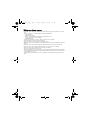 1
1
-
 2
2
-
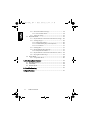 3
3
-
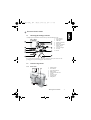 4
4
-
 5
5
-
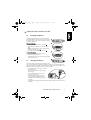 6
6
-
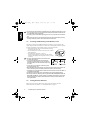 7
7
-
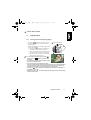 8
8
-
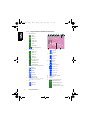 9
9
-
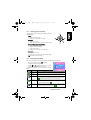 10
10
-
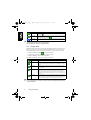 11
11
-
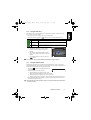 12
12
-
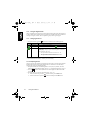 13
13
-
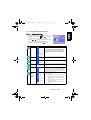 14
14
-
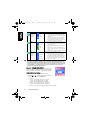 15
15
-
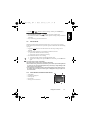 16
16
-
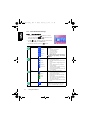 17
17
-
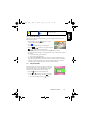 18
18
-
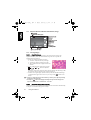 19
19
-
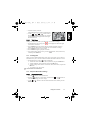 20
20
-
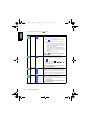 21
21
-
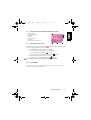 22
22
-
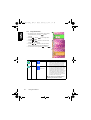 23
23
-
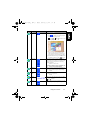 24
24
-
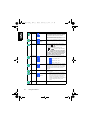 25
25
-
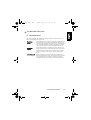 26
26
-
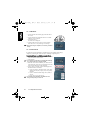 27
27
-
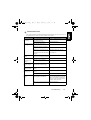 28
28
-
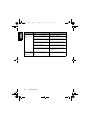 29
29
-
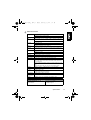 30
30
-
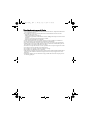 31
31
-
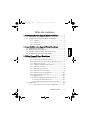 32
32
-
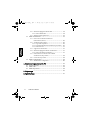 33
33
-
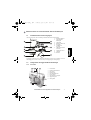 34
34
-
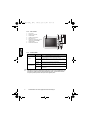 35
35
-
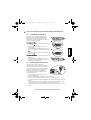 36
36
-
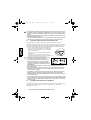 37
37
-
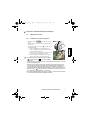 38
38
-
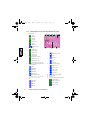 39
39
-
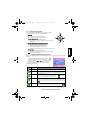 40
40
-
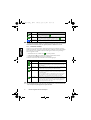 41
41
-
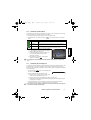 42
42
-
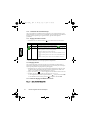 43
43
-
 44
44
-
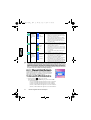 45
45
-
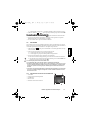 46
46
-
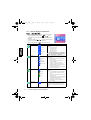 47
47
-
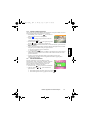 48
48
-
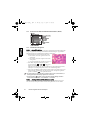 49
49
-
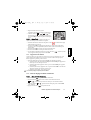 50
50
-
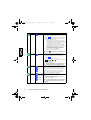 51
51
-
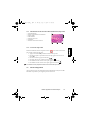 52
52
-
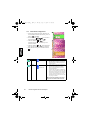 53
53
-
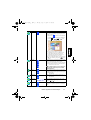 54
54
-
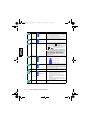 55
55
-
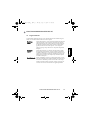 56
56
-
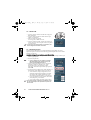 57
57
-
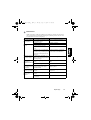 58
58
-
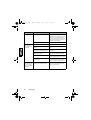 59
59
-
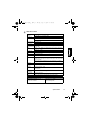 60
60
-
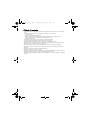 61
61
-
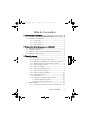 62
62
-
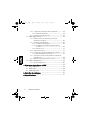 63
63
-
 64
64
-
 65
65
-
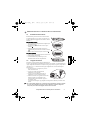 66
66
-
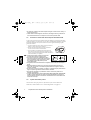 67
67
-
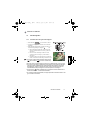 68
68
-
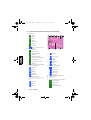 69
69
-
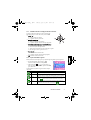 70
70
-
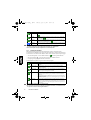 71
71
-
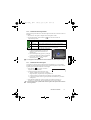 72
72
-
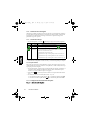 73
73
-
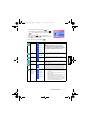 74
74
-
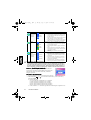 75
75
-
 76
76
-
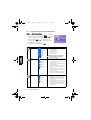 77
77
-
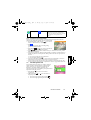 78
78
-
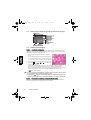 79
79
-
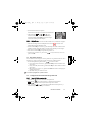 80
80
-
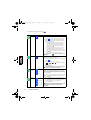 81
81
-
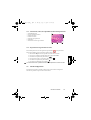 82
82
-
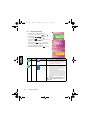 83
83
-
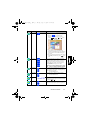 84
84
-
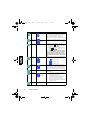 85
85
-
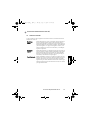 86
86
-
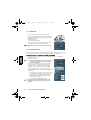 87
87
-
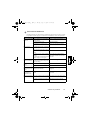 88
88
-
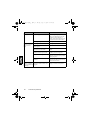 89
89
-
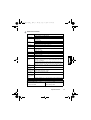 90
90
-
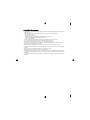 91
91
-
 92
92
-
 93
93
-
 94
94
-
 95
95
-
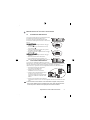 96
96
-
 97
97
-
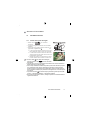 98
98
-
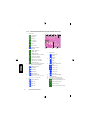 99
99
-
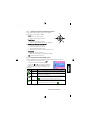 100
100
-
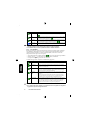 101
101
-
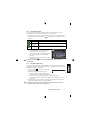 102
102
-
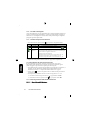 103
103
-
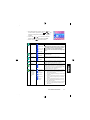 104
104
-
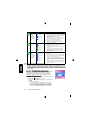 105
105
-
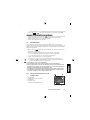 106
106
-
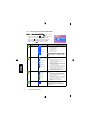 107
107
-
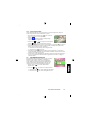 108
108
-
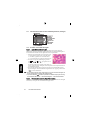 109
109
-
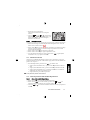 110
110
-
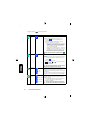 111
111
-
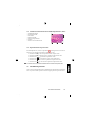 112
112
-
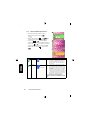 113
113
-
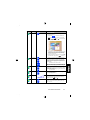 114
114
-
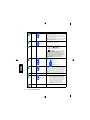 115
115
-
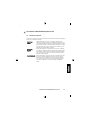 116
116
-
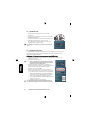 117
117
-
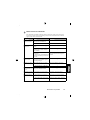 118
118
-
 119
119
-
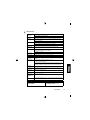 120
120
Medion MD 85472 Le manuel du propriétaire
- Catégorie
- Caméras de sports d'action
- Taper
- Le manuel du propriétaire
dans d''autres langues
- italiano: Medion MD 85472 Manuale del proprietario
- English: Medion MD 85472 Owner's manual
- español: Medion MD 85472 El manual del propietario
Autres documents
-
Concord Camera 5340 - Guide de démarrage rapide
-
Ingo Violetta Le manuel du propriétaire
-
Ingo HEC-050N Mode d'emploi
-
Ingo HEC-002O Manuel utilisateur
-
Ingo Violetta Le manuel du propriétaire
-
VuPoint DC-ST1624-VP Guide de démarrage rapide
-
Benq Série DC FP93G X Manuel utilisateur
-
i-Joy Sportcam DVR 75HD Le manuel du propriétaire
-
Praktica Luxmedia Z212 Manuel utilisateur
-
Canon D10 Fiche technique